Übung: Hinzufügen von Gastbenutzers zum Verzeichnis
Hinzufügen von Gastbenutzern zum Verzeichnis
Melden Sie sich beim Microsoft Entra Admin Center als Benutzer an, dem eine eingeschränkte Azure AD-Administratorrolle oder die Rolle „Gasteinladender“ zugewiesen ist.
Wählen Sie Identität aus
Wählen Sie unter Benutzer Alle Benutzeraus.
Wählen Sie Neuer Benutzer - Externen Benutzer einladen aus.
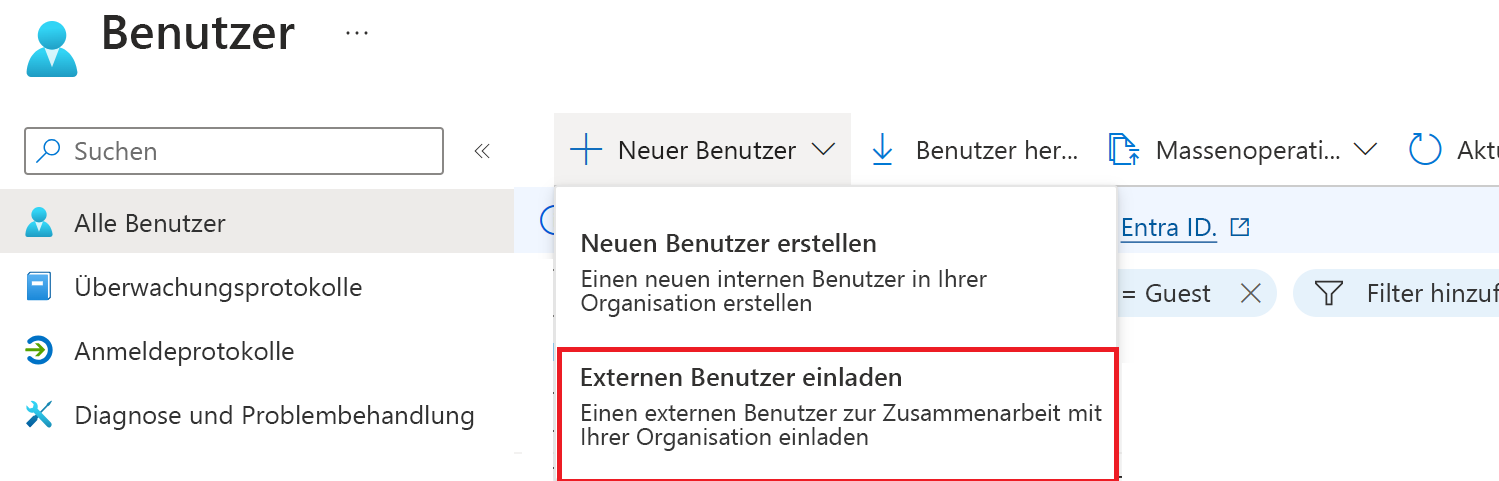
Wählen Sie auf der Seite „Neuer Benutzer“ die Option Benutzer einladen aus, und fügen Sie dann die Informationen des Gastbenutzers hinzu.
Gruppen-E-Mail-Adressen werden nicht unterstützt. Geben Sie die E-Mail-Adresse einer Einzelperson ein. Einige E-Mail-Anbieter erlauben Benutzern auch, ihren E-Mail-Adressen ein Pluszeichen (+) und zusätzlichen Text hinzuzufügen. Dies kann beispielsweise beim Filtern im Posteingang nützlich sein. Allerdings unterstützt Microsoft Entra ID derzeit keine Pluszeichen in E-Mail-Adressen. Um Probleme bei der Übermittlung zu vermeiden, lassen Sie das Pluszeichen und alle nachfolgenden Zeichen bis zum @-Symbol weg.
Klicken Sie auf OK, wenn Sie fertig sind.
Vergewissern Sie sich, dass auf dem Bildschirm „Benutzer“ Ihr Konto aufgeführt ist und dass in der Spalte BenutzertypGast angezeigt wird.
Nach dem Senden der Einladung wird das Benutzerkonto dem Verzeichnis automatisch als Gast hinzugefügt.